Dans cet article
Cette boîte de dialogue permet d'installer, de modifier les paramètres et de désinstaller les extensions.
Pour utiliser une Extension, vous devez d'abord l'installer.
Installation d'une nouvelle Extension
Pour installer une extension, procédez comme suit:
- Choisir la langue et le pays
- Sélectionner du menu à gauche En ligne
- Sélectionner le type d'Extension (par exemple, productivity)
- Rechercher l'extension souhaitée parmi celles qui figurent dans la liste ; ou dans la boîte Chercher, tapez le nom de l'extension que vous voulez.
- Cliquer sur le bouton Installer
- Cliquer sur le bouton Fermer.
Ici un exemple d'Extensions disponibles:
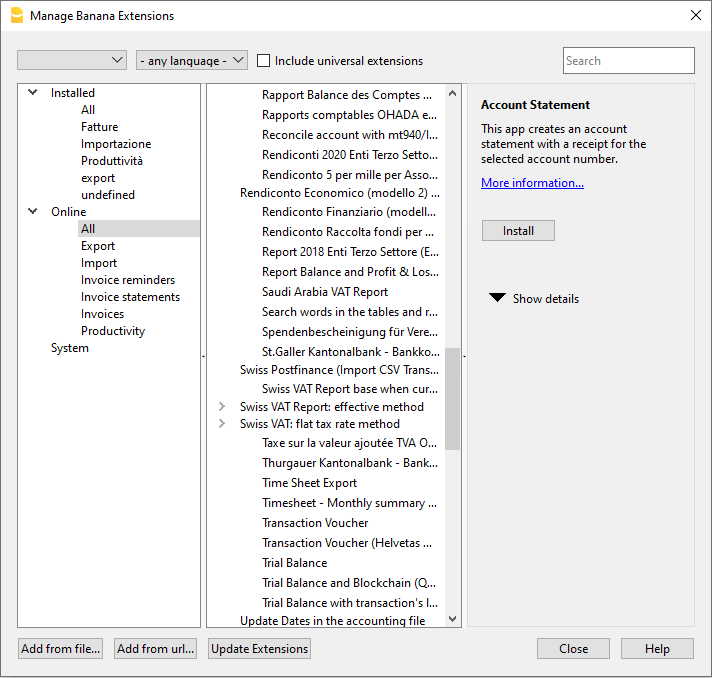
Les Extensions installées seront visibles dans le menu Extensions.
Note
Si la fenêtre Extensions n'affiche pas la liste complète des extensions, vous devez rafraîchir ou étendre la recherche en sélectionnant un pays, une langue et tous les autres.
- Si vous activez l'option Inclure les extensions universelles, la liste des extensions comprendra les extensions valables pour n'importe quel pays.
Si vous ne trouvez pas le format de votre banque dans la liste complète, vous devez demander le relevé au format universel ISO 20022. Bientôt, toutes les banques remplaceront les différents formats (csv, MT940....) par le format standard européen ISO 20022.
Liste des Extensions
La liste des Extensions Banana installées et celles disponibles pour l'installation est affichée.
- Le trait indique que l'Extension est installée.
- Titre des Extensions.
- Informations sur l'Extension Banana.
- Description.
- Lien vers plus d'informations, ouvrez la page Internet correspondante.
- Dernière mise à jour.
- Date et heure de l'Extension Banana.
- Pour les Extensions Banana locales (ajouté en fichiers) la date et l'heure du fichier.
- Catégorie.
- Le type de l'Extension Banana.
- Pays.
- Le pays pour lequel elle est utilisable. "International" signifie qu'elle peut être utilisée dans plusieurs pays.
- Bouton Installer
- Téléchargez l'Extension Banana et rendez-la disponible localement.
- Informations pour les Extensions installées:
- Le symbole ">" devant le trait indique qu'il s'agit d'un paquet des Extensions Banana, qui contient plusieurs commandes.
- Activée
S'il n' y a pas de trait, l'Extension n'apparaît pas dans le menu. Pour un paquet, vous ne pouvez aussi désactiver qu'une seule commande. - Mise à jour automatique.
Lorsqu'une nouvelle version est disponible, elle est automatiquement téléchargée. - Dernière mise à jour.
La date de publication de l'extension. - Categorie.
La categorie de l'extension. - Pays.
Le pays de l'extension. Universelle signifie qu'elle n'est pas liée à une nation spécifique. - Langue.
La langue d'interface de l'extension. - Canal par défaut *)
La version de l'extension. Vous pouvez choisir entre- Stable-Channel.
Versions définitivement diffusées. - Beta-channel.
Les versions diffusées à titre d'essai, avant de devenir définitives, doivent encore être affinées. - Dev-channel.
Versions en cours de développement.
- Stable-Channel.
- Canals disponibles *)
Quelles sont les versions disponibles pour cette extension. - Canal utilisé*)
La version utilisée.
Si la version préférée du canal n'est pas disponible, le programme choisira la version du canal en donnant la priorité dans l'ordre à Stable, Beta et Developer. - URI.
- Si l'extension est installée localement, l'emplacement local.
- Si l’extension est distante et que l’URL distante n’a pas été installée.
- URI à distance
Si l’extension a été installée à distance, URL du référentiel distant. - Propriétés requises.
L'Extension exige, pour pouvoir être exécuté, que dans le menu Fichier > Propriétés fichier (données de base) > Divers, se trouvent les propriétés Extensions. - Bouton Appliquer les propriétés
Insère la propriété indiquée dans les propriétés du fichier courant. - Bouton Exécuter
Exécute la commande spécifique
Ce bouton n'est visible que si la commande est exécutable dans le contexte actuel.
Par exemple, une commande qui nécessite une comptabilité multidevise ne peut être exécutée que pour un fichier multidevise.
Pour exécuter votre propre extension, vous devez avoir un abonnement au plan Advanced de Banana Comptabilité Plus. - Bouton Paramètres
Certaines extensions permettent de définir les paramètres d'exécution. Les paramètres sont relatifs au fichier actuellement ouvert; si vous utilisez les mêmes extensions avec un autre fichier, vous devez réinitialiser les paramètres.
Par exemple, dans les rapports de facturation il faut indiquer les postes nécessaires à l'impression. - Bouton Désinstaller
Désinstalle l'Extension ou le paquet.
Utiliser une version de développement
*) Ces fonctionnalités sont uniquement disponibles dans la version Dev-Channel du programme Banana Comptabilité Insider.
- Si une version de développement est disponible pour l'extension, cela est indiqué dans les "Canaux disponibles".
- Dans le "Canal par défaut", vous pouvez configurer le canal que vous préférez utiliser parmi Stable, Beta ou Developer.
- Dans le "Canal utilisé", le canal de développement effectivement utilisé est affiché.
Si le canal sélectionné n'est pas disponible, la version de niveau supérieur est utilisée. S'il n'y a pas de canal Developer, la version Beta est utilisée, et si celle-ci n'est pas disponible, la version Stable est utilisée.
Recherche d'Extensions
La liste affiche les Extensions Banana qui correspondent aux critères sélectionnés:
- Langue
- Pays
- Texte
- Installée
Les extensions installées localement sont affichées. - En ligne
La liste des Extensions disponibles en ligne. - Système
La liste des Extensions pré-installées. Celles-ci peuvent être activées ou désactivées.
Détails
Une boîte de dialogue apparaît avec les informations suivantes :
- Le fichier source où se trouve l'extension.
- Le type d'extension.
- La date de l'Extension
Paramètres
Si l'Extension permet de configurer les paramètres au niveau de la programmation, le bouton est actif.
Dans ce cas, des dialogues s'affichent pour permettre d'insérer des paramètres fixes qui seront utilisés pour cet App.
Les paramètres correspondent à chaque fichier.
Modifier
Permet de modifier l'Extension sélectionnée. Conduit au dossier où se trouve le fichier de l'Extension.
Supprimer
Supprime automatiquement l'Extension sélectionnée. Il n'est pas possible de supprimer les filtres installés au niveau du système pour toutes les utilisateurs.
Pour le moment, il n'est non plus pas possible de supprimer des Extensions contenues dans un fichier avec extension sbaa. Si vous désirez, toutefois supprimer l'Extension en question, il faudra annuer le fichier de l'Extension.
Aide (à côté)
Conduit à la page internet avec les informations sur l'Extension sélectionnée.
Ajouter à partir d'un fichier
Permet d'installer des Extensions Banana à partir d'un fichier local. Il est particulièrement utile pour le développement de nouvelles Extensions.
Pour créer votre propre extension, vous devez avoir un abonnement au plan Advanced de Banana Comptabilité Plus.
- Le fichier doit toujours se trouver dans le même répertoire.
- Si vous modifiez les Extensions, le programme utilisera toujours la version la plus récente.
Ajouter à partir d'un URL
Ajoute une nouvelle Extension à partir d'un lien à un document disponible sur l'internet.
Pour créer votre propre extension, vous devez avoir un abonnement au plan Advanced de Banana Comptabilité Plus.
- Le fichier est alors téléchargé de l'internet
- Le fichier est alors enregistré dans le dossier où se trouvent les données de l'utilisateur.
Mettre à jour Extensions
Télécharge la dernière version des filtres du serveur de Banana Comptabilité.
Les Extensions téléchargées ne doivent pas êtres modifiées car elles seront remplacées lorsqu'elles sont mises à jour.
S'il y a de nouvelles Extensions, celles-ci s'ajouteront à la liste. Les filtres importés ne sont pas modifiés.
Les Extensions sont installées dans le dossier de l'utilisateur. Ainsi, seul l'utilisateur qui a importé ou effectué la mise à jour verra les nouvelles Extensions.
L'installation des Extensions pour tous les utilisateurs ou au niveau du système, ne peut que se faire au moyen d'une procédure manuelle.
Banana Comptabilité met automatiquement à jour les Extensions installées à chaque fois que l'application est lancée. Le contrôle automatique n'est effectué qu'une fois par jour au premier démarrage.